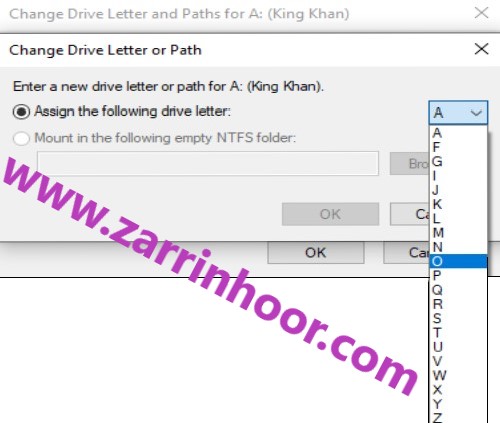ترفند هاترفند های ویندوزرایانه ای
درایو های (:A) و (:B) در This PC کجا هستند؟!؟!؟
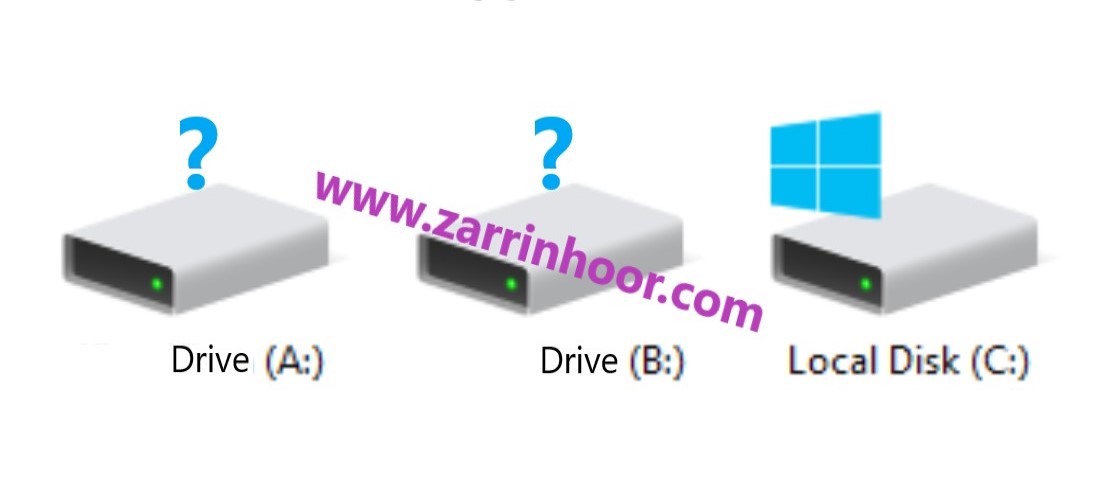
همۀ ما بارها و بارها وارد my computer شدیم و از درایو هایمان استفاده کردیم، آیا تا به حال برایتان این سوال پیش نیامده که
درایو های (:A) و (:B) در کجای ویندوز قرار دارند؟
و چگونه می توان اسم دیگر درایو هارا تغییر داد؟
امروز میخواهیم به شما آموزش دهیم که چطور اسم درایو ها را به دلخواه تغییر دهیم برای مثال: درایو (:D) را به (:X) ، و یا درایو (:E) را به (:K) تغییر دهیم.
و اینکه چه اتفاقی برای درایو های (:A) و (:B) افتاده است.تا انتهای این پست با ما همراه باشید👍👍.
به نظر شما منطقی تر نبود که درایو ها به جای (:C) از (:A) و (:B) شروع می شدند و چه زمانی می توان درایو (:A) و (:B) را دید؟
زمانی که اولین کامپیوتر در سال ۱۹۸۱ توسط IBM درست شدن هیچ هاردی نداشتند و با فلاپی دیسک کار می کردند یعنی سیستم عامل شان در فلاپی دیسک قرار داشت و اگر کسی هم به هارد نیاز داشت، یک گزینۀ اختیاری بود که باید هزینۀ بسیار گزافی پرداخت می کرد.
برای همین دلیل اولین نام های درایو به فلاپی دیسک اختصاص پیدا کرد و این نام گذاری به همین ترتیب ادامه پیدا کرد تا الان !!
اگر شما درایو (:A) و (:B) را ندارید به این دلیل است که فلاپی دیسک به سیستم تان وصل نیست!!.
حتی اگر شما جدید ترین سیستم عامل (یعنی ویندوز۱۰) رو سیستم تان نصب باشد، اگر فلاپی دیسک متصل نباشد درایو (:A) و (:B) در This PC نخواهد بود.
اما یک روش دیگر هم هست که درایو (:A) و (:B) را به This PC بیاریم آن هم با تغییر نام درایو ها؛ برای این کار طبق مراحل زیر عمل کنید:
۱-روی This PC کلیک راست کنید و وارد Manage (مدیریت) شوید.
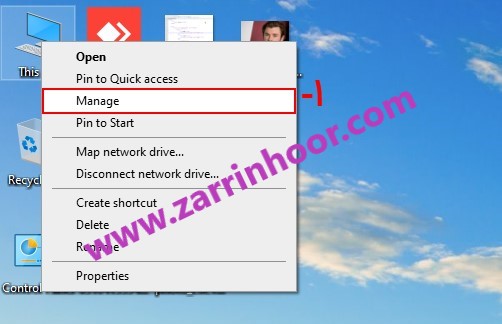
۲-سپس وارد بخش Storage شده و روی Disk Management کلیک کنید.
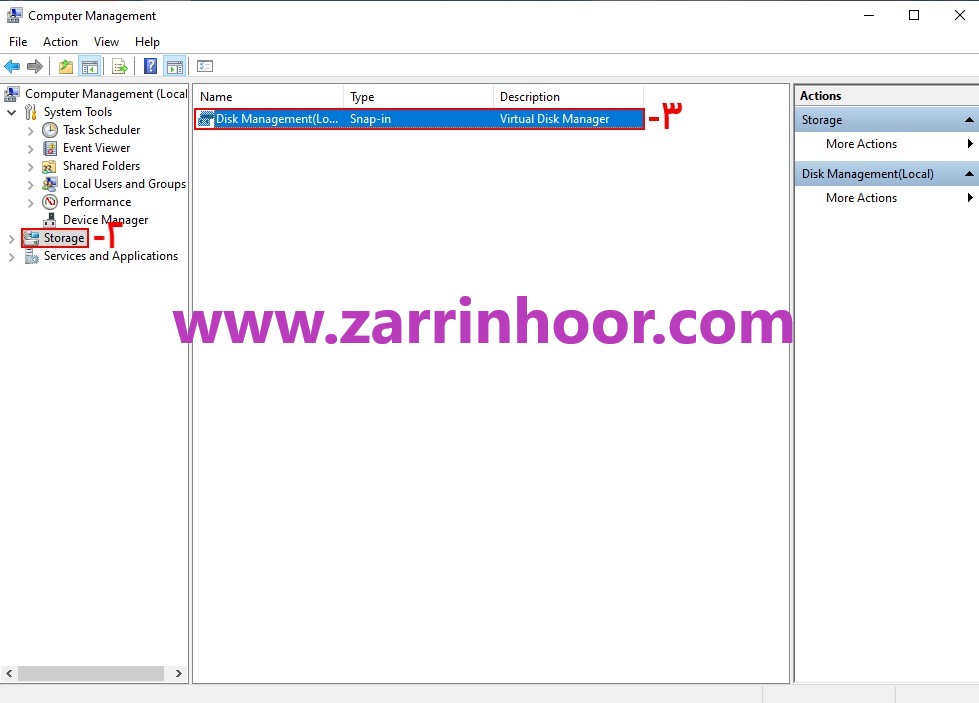
۳-در اینجا بر روی درایو مورد نظر کلیک راست کنید و گزینۀ Change Drive Letter and Paths را انتخاب کنید.
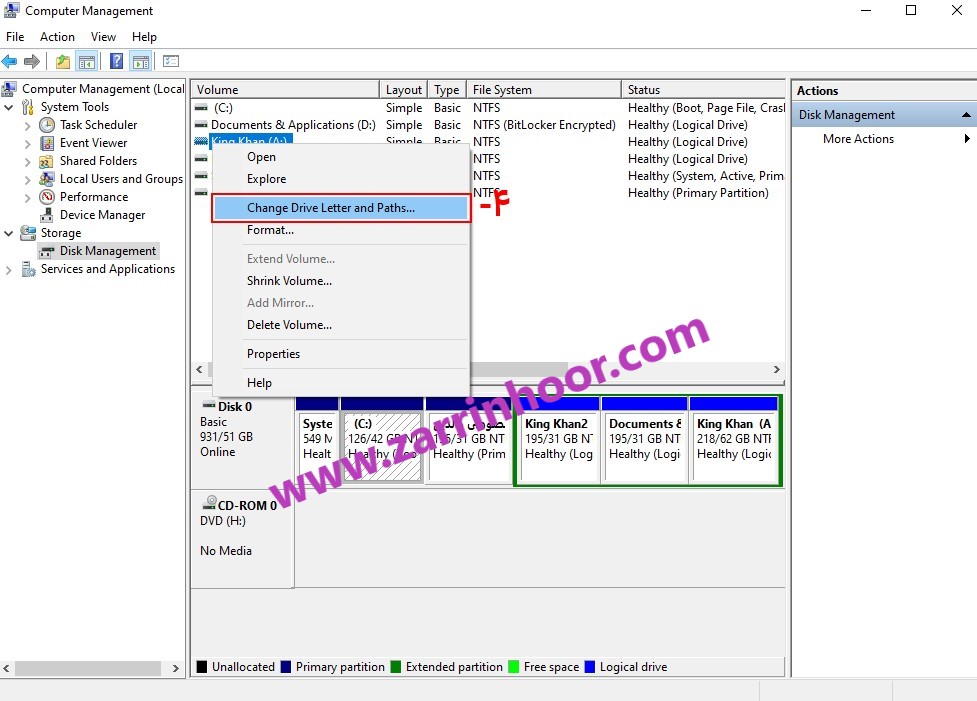
۴-اکنون در این صفحه نام درایو خود را به یک نام دیگر که انتخاب نشده باشد تغییر دهید و بر روی OK کلیک کنید.